
Bonne fête Odile
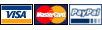
Comment créer un diaporama "Light Box" ?
L'effet "Light Box", vous connaissez ? C'est l'affichage d'une image miniature sur laquelle on clique, pour en afficher un plus grand format, au premier plan sur un fond noir. Un exemple ? Cliquez sur l'image ci-dessous...
Comment faire ?...
Très simple : affichez l'éditeur de texte de la page concernée, et cliquez sur le bouton d'insertion d'image miniature 
Une nouvelle fenêtre s'ouvre, avec une case qu'il faut cocher (en haut). Sélectionnez ensuite l'image. L'effet "light box" sera alors automatiquement appliqué.
Vous pouvez alors mettre plusieurs images "Light Box" dans le texte de votre page, en les disposant comme vous le souhaitez : des flèches de navigation apparaîtront au dessus des images "light box" pour passer d'une image à l'autre. Vous pouvez par exemple utiliser les tableaux pour faire des bandes d'images verticales, comme c'est le cas ci-dessous.
Sur cet exemple, un tableau a été créé pour avoir deux colonnes : le texte est dans la colonne de gauche, les images sont dans la colonne de droite. Pour ne pas voir les bordures du tableau, il vous suffit de mettre l'épaisseur de bordure à 0 pour votre tableau, comme indiqué sur cette page (cliquez ICI) |


